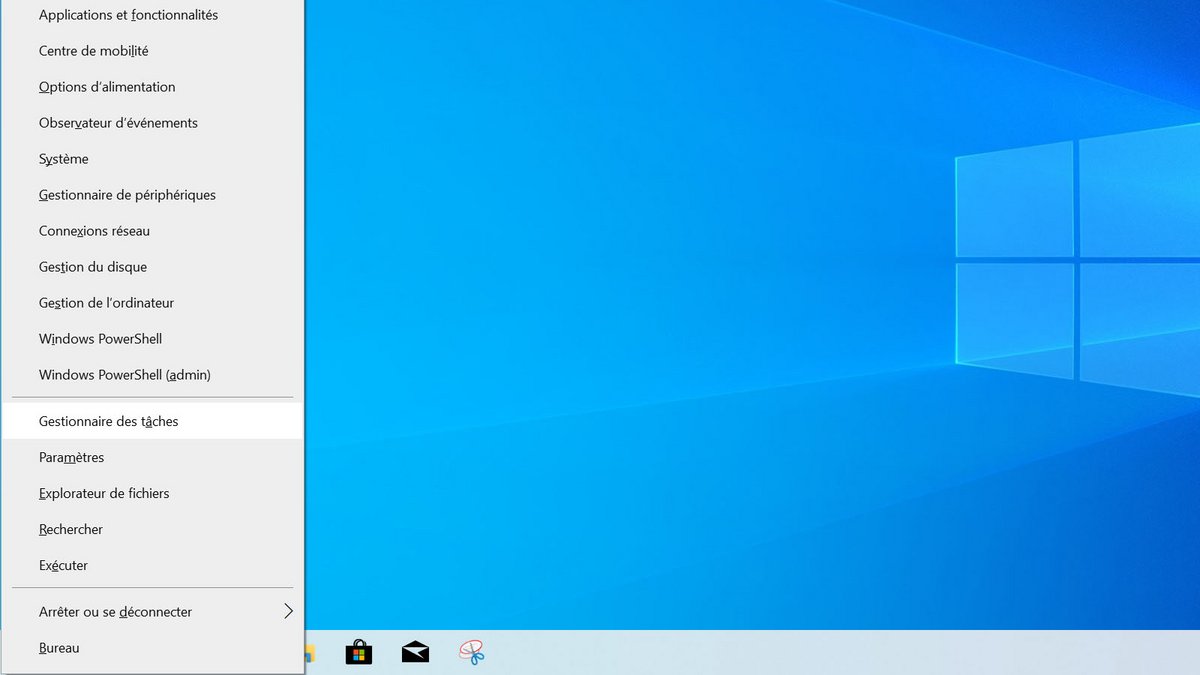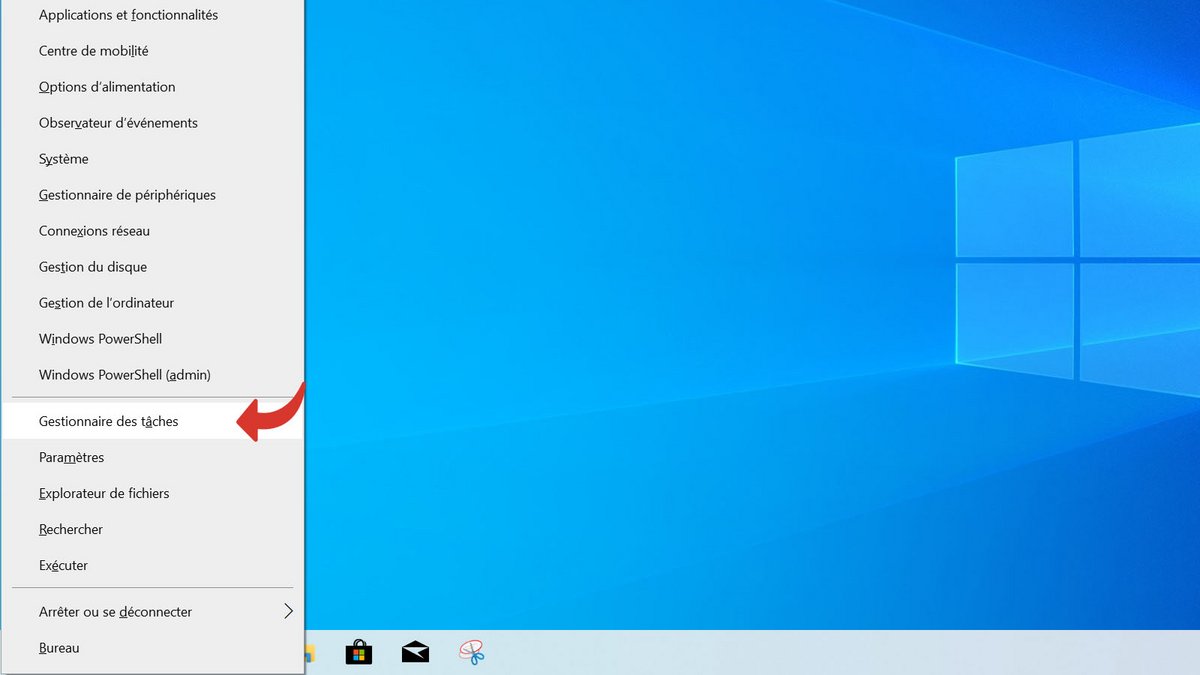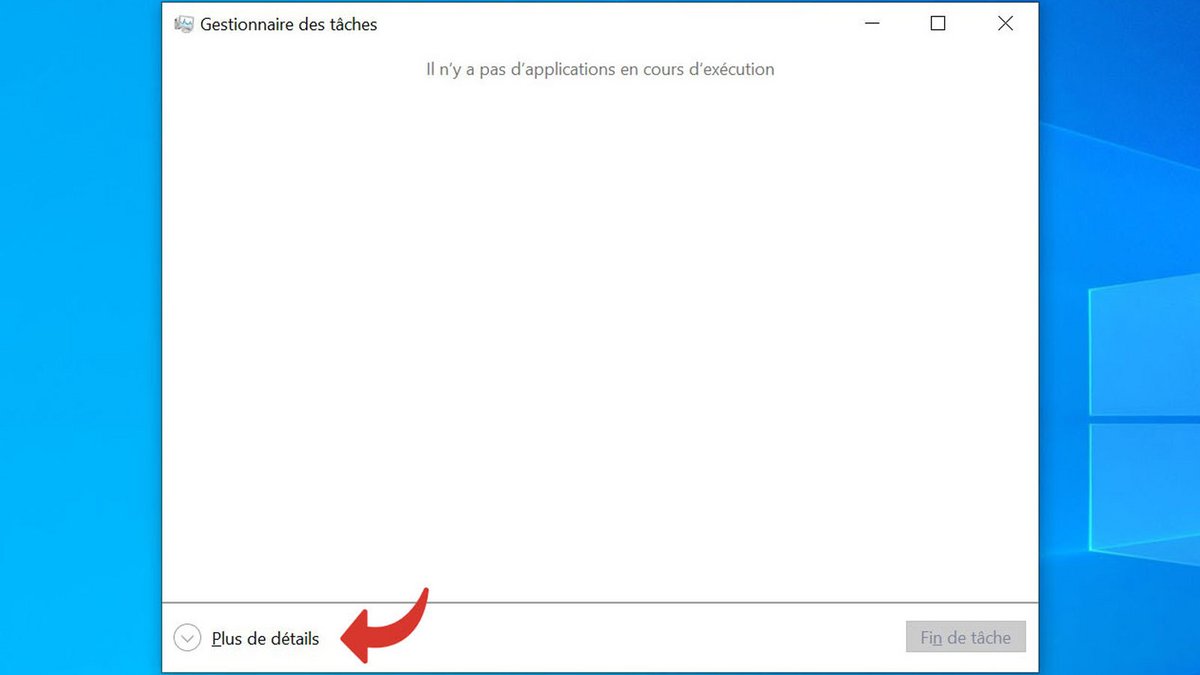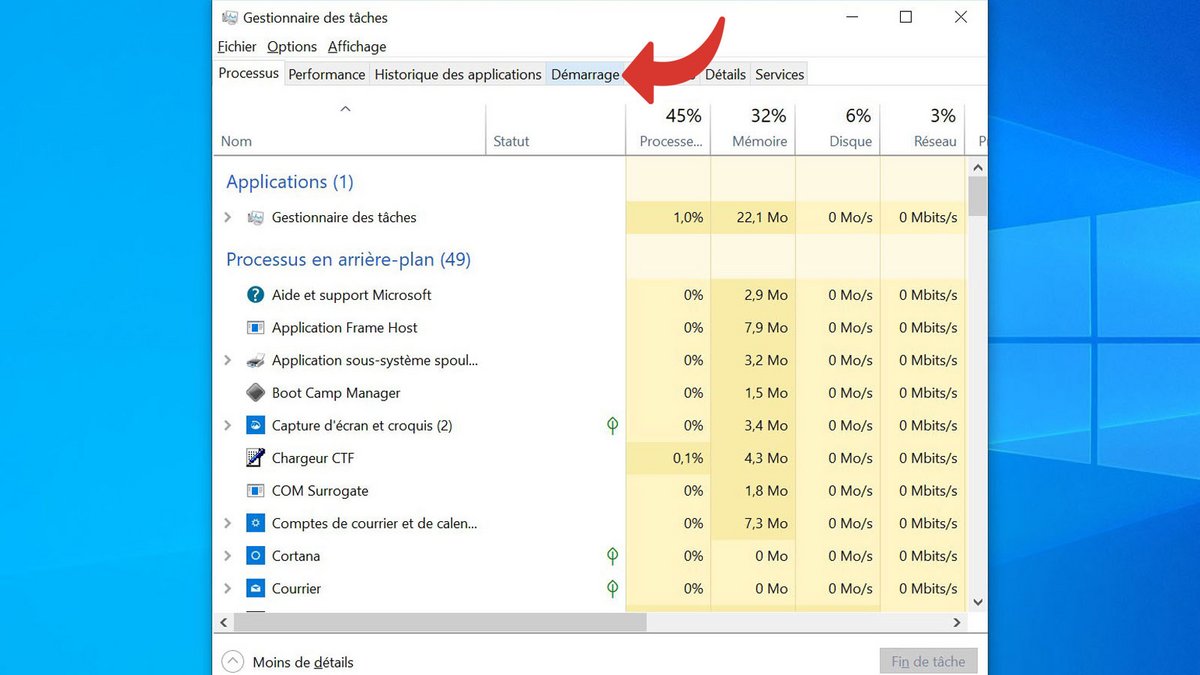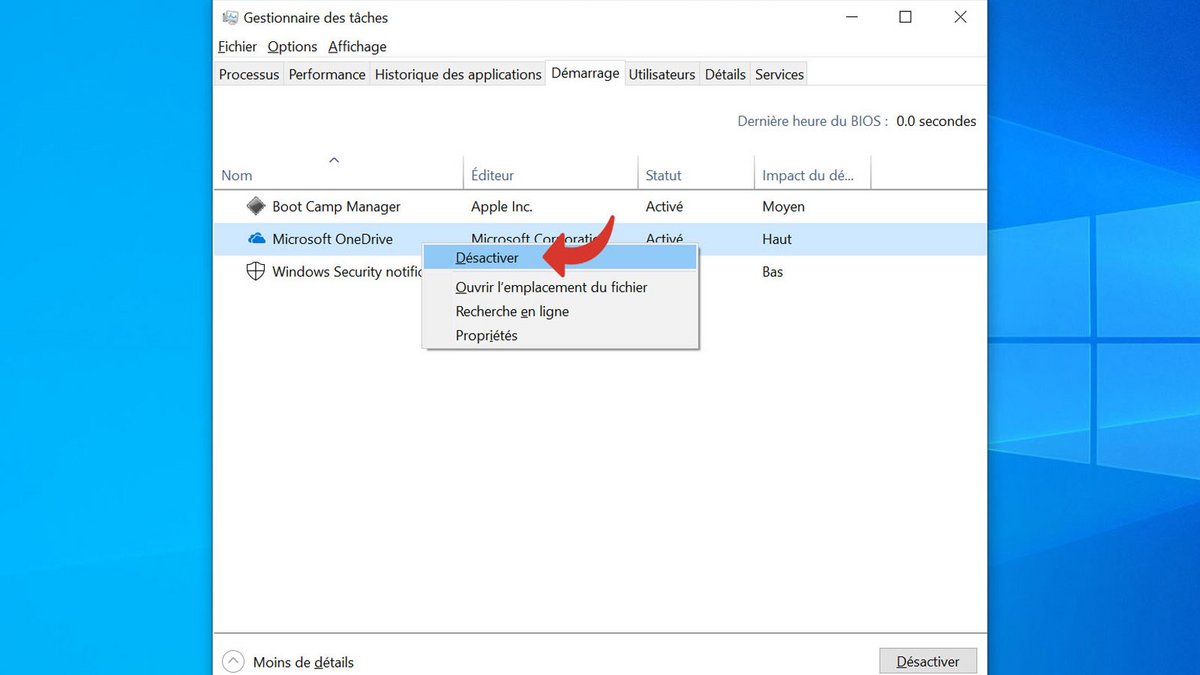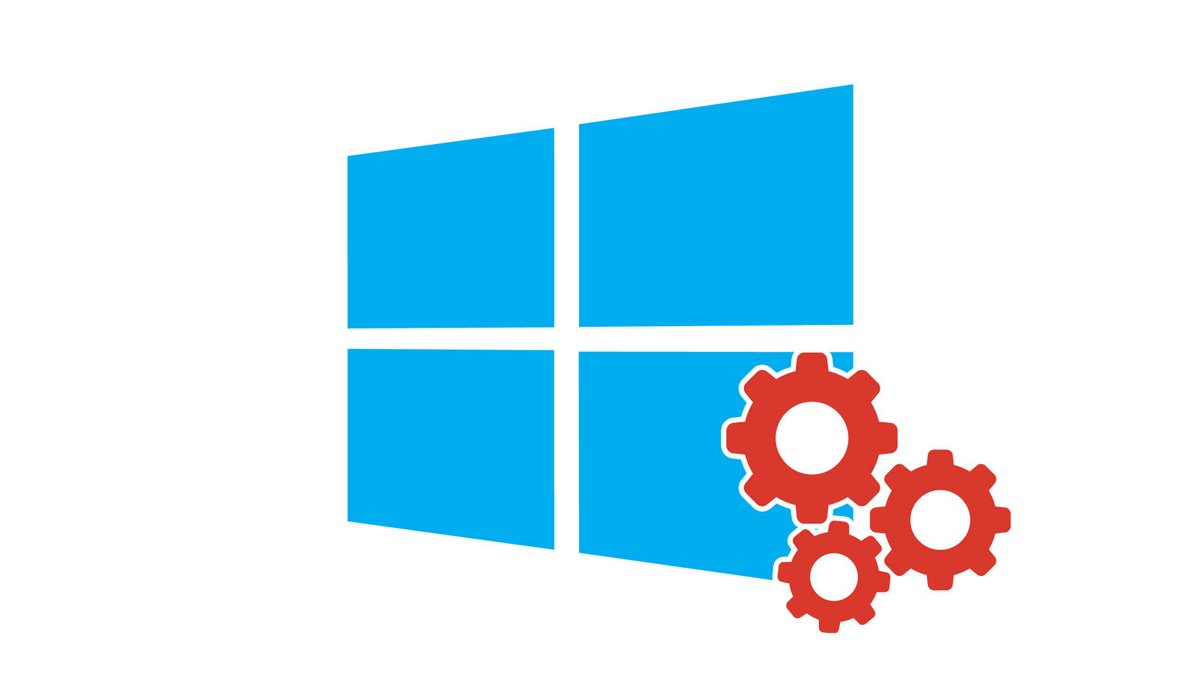
Windows 10 mất quá nhiều thời gian để bắt đầu? Thường xảy ra trường hợp một số ứng dụng được khởi chạy có hoặc không có sự đồng ý của bạn vào đầu mỗi phiên. Chạy ở chế độ nền, chúng sử dụng tài nguyên hệ thống và ảnh hưởng đến hiệu suất PC của bạn.
Trong hướng dẫn này dành riêng cho việc dạy bạn cách tổ chức máy trạm của bạn trên Windows 10, tìm hiểu cách tắt chúng và khôi phục một phiên trống mỗi khi bạn bắt đầu Windows.
Loại bỏ tính năng tự động khởi chạy phần mềm khi bắt đầu phiên của bạn
- Nhấp chuột phải vào nút Windows hoặc nhấn đồng thời tổ hợp phím Windows + X.

- Bấm vào Quản lý công việc.
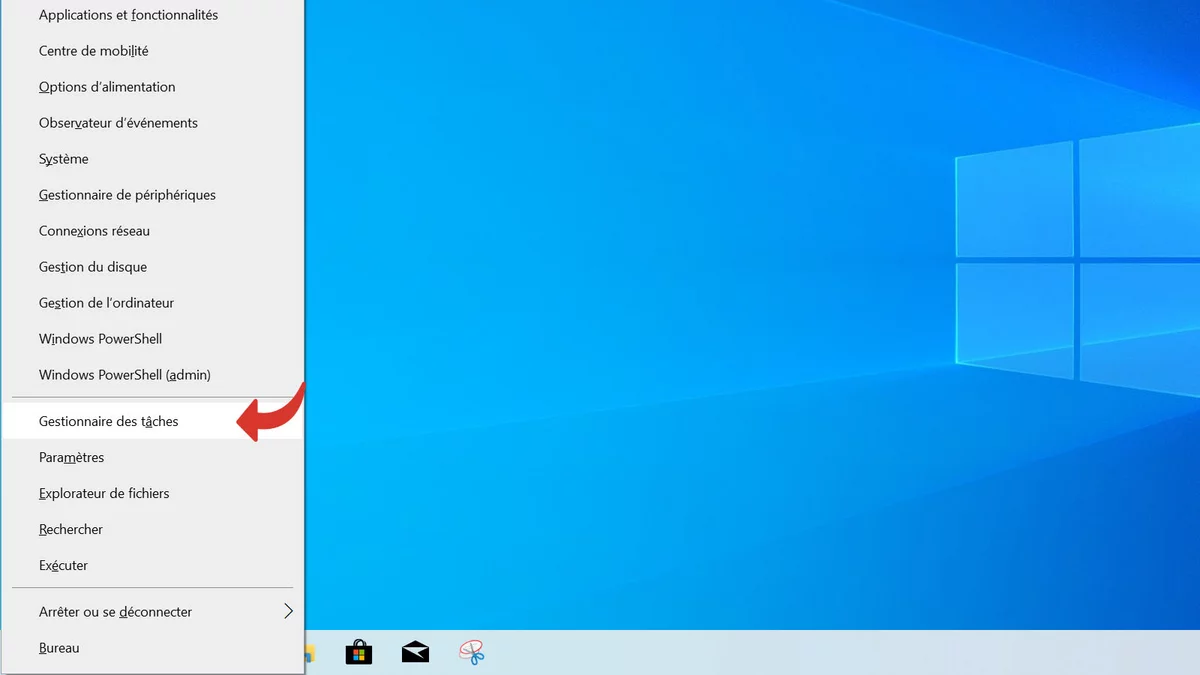
- Nếu bạn thấy cửa sổ này, hãy nhấn nút Thêm chi tiết để hiển thị phiên bản đầy đủ của Quản lý công việc. Nếu không, hãy chuyển sang bước tiếp theo.
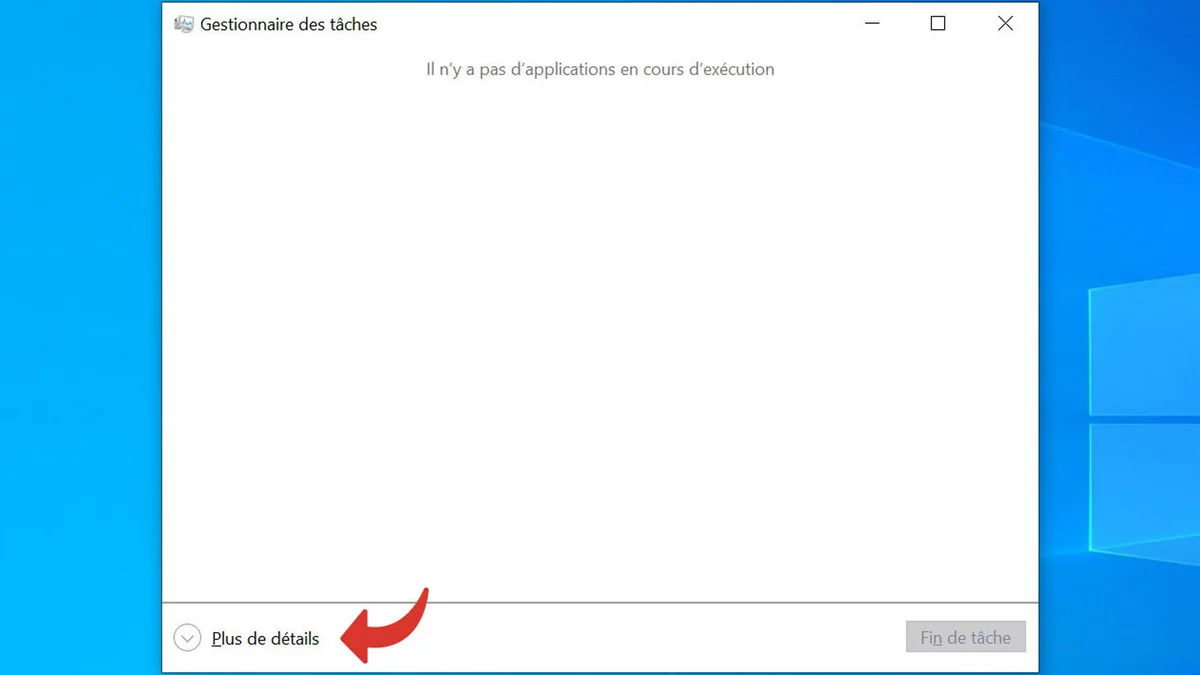
- Nhấn vào tab Khởi động.
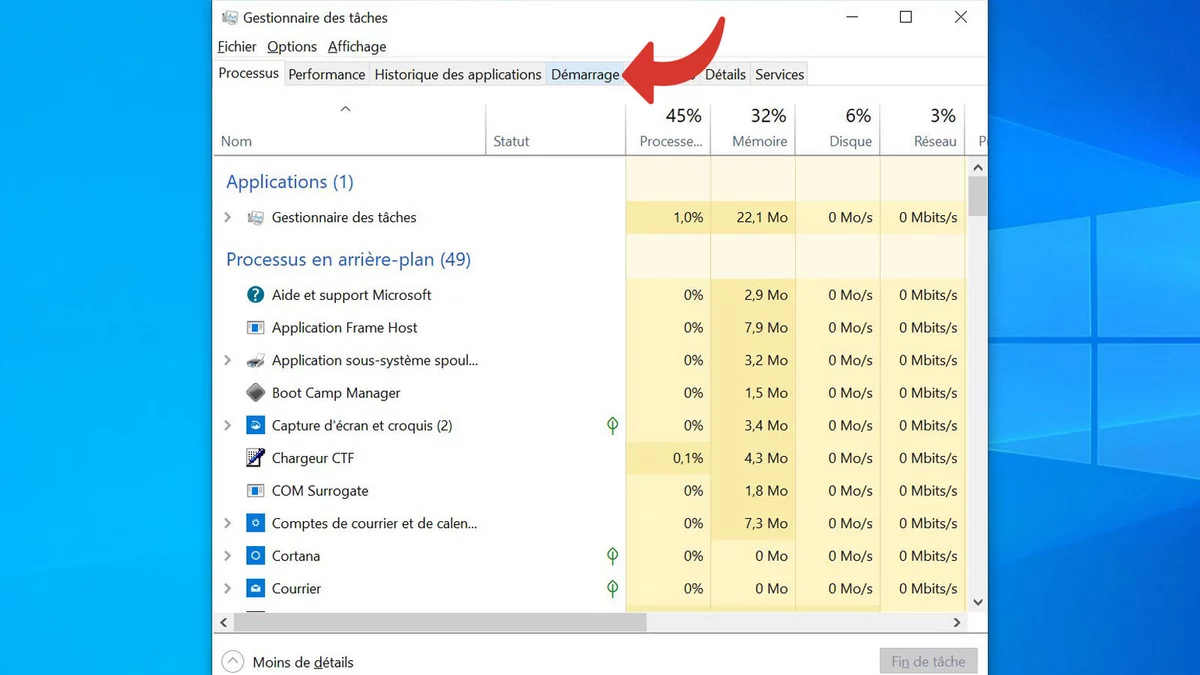
- Để ngăn ứng dụng khởi chạy khi khởi động, hãy nhấp chuột phải vào ứng dụng đó và chọn tùy chọn Vô hiệu hóa trong menu ngữ cảnh.
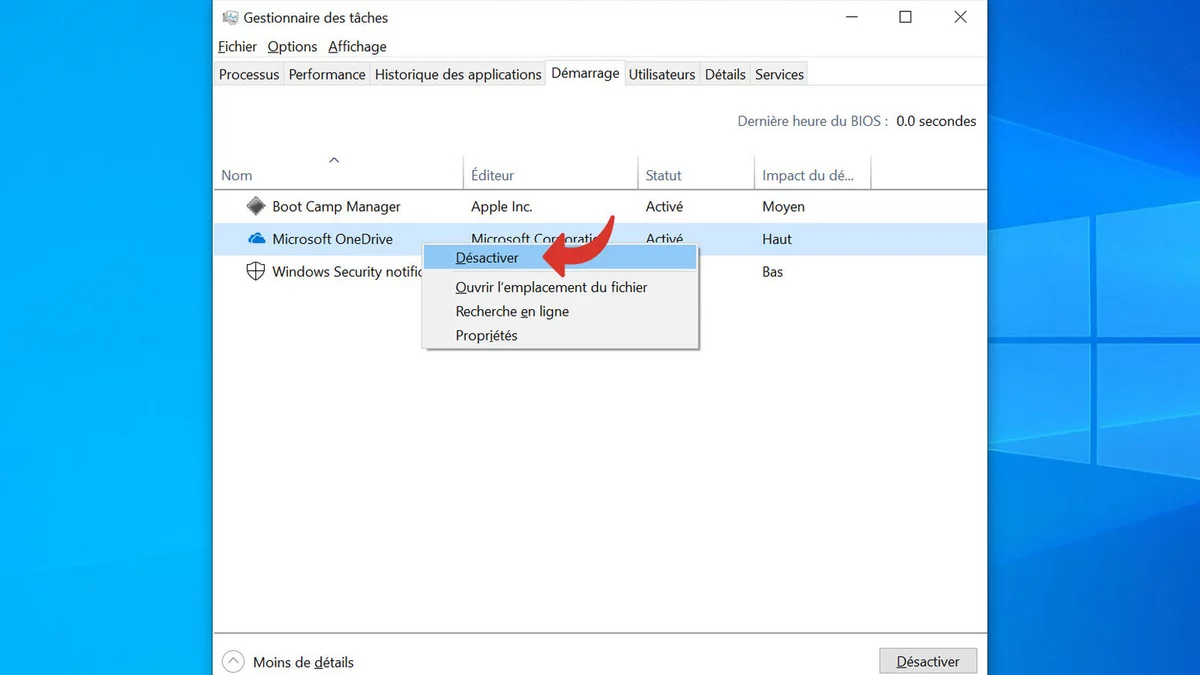
Bạn có thể lặp lại thao tác cho từng ứng dụng mà bạn cho rằng không cần phải mở vào đầu mỗi phiên. Điều này sẽ giúp bạn tiết kiệm vài giây mỗi khi khởi động PC.